Oglas
 Postoji toliko različitih načina šifriranja podataka, posebno u Linuxu. Moja omiljena metoda oduvijek se koristi TrueCrypt Kako napraviti šifrirane mape koje drugi ne mogu vidjeti pomoću Truecrypta 7 Čitaj više kao što je relativno jednostavan za upotrebu i izuzetno učinkovit. Međutim, ako želite šifrirati pojedinačne datoteke, stvaranje novog spremnika samo za njih moglo bi biti malo nepraktično, posebno ako nisu slične datoteke. Umjesto toga, tu je lijepi mali alat koji će konfigurirati mogućnosti šifriranja koji će se pojaviti na izborniku vašeg desnog klika. Na taj način možete primijeniti jednostavnu opciju desnog klika za brzo šifriranje bilo koje datoteke.
Postoji toliko različitih načina šifriranja podataka, posebno u Linuxu. Moja omiljena metoda oduvijek se koristi TrueCrypt Kako napraviti šifrirane mape koje drugi ne mogu vidjeti pomoću Truecrypta 7 Čitaj više kao što je relativno jednostavan za upotrebu i izuzetno učinkovit. Međutim, ako želite šifrirati pojedinačne datoteke, stvaranje novog spremnika samo za njih moglo bi biti malo nepraktično, posebno ako nisu slične datoteke. Umjesto toga, tu je lijepi mali alat koji će konfigurirati mogućnosti šifriranja koji će se pojaviti na izborniku vašeg desnog klika. Na taj način možete primijeniti jednostavnu opciju desnog klika za brzo šifriranje bilo koje datoteke.
preuzimanje
Kako se pojavljuje takva opcija u izborniku desnog klika? Jednostavno, samo idi ovdje i preuzmite .tar.gz datoteku koja će sadržavati dvije .sh skripte koje će učiniti čaroliju. Skripte bi trebale imati izvršna prava nakon što ih izvadite iz .tar.gz, ali u slučaju da se ne mogu, uvijek ih možete dodati klikom desne tipke miša na svaku tipku i odabirom odabira Svojstva.
Izvođenje instalacije
Skripte su tu da vam postave pitanja kako biste konfigurirali kako funkcionira opcija šifriranja desne tipke. Uvijek možete ponovno pokrenuti skriptu ako želite dodati drugu mogućnost šifriranja koja se odvija malo drugačije. Da biste započeli, dvaput kliknite na Turbo-Secure-Files-Installer.sh datoteka i hit Trčanje za pokretanje skripte.

Nakon uvodnog upozorenja, prikazat će vam se dvije glavne metode šifriranja: GPG i SSL. GPG je namijenjen dizajniranju da zaštiti vaše podatke, dok je SSL dizajniran za šifriranje prijenosa podataka. Međutim, oboje rade i trebali bi posao obaviti. Ako ne možete birati između dva, preporučujem vam odabir GPG-a.
Nakon što odaberete, bit ćete upozoreni da će nakon šifriranja specijalizirani softver za oporavak moći oporaviti nešifriranu verziju datoteke. Pita se želite li instalirati program nazvan "Brisanje"Za borbu protiv ovog pitanja. Možete ga instalirati ako želite, iako postoje i drugi alati koje možete instalirati iz svojih spremišta koje mogu učiniti istu stvar. Nakon što odaberete, možete nastaviti.

Sljedeći se ekran pita želite li svaki put ručno unijeti zaporku, a to neće biti pohranjeni bilo gdje ili želite li koristiti pohranjenu lozinku za automatsko šifriranje bilo čega Kao. Zaslon nudi opise za što se preporučuje svaka situacija, ovisno o vašoj vrsti korištenja. Odaberite, a zatim nastavite.
Sada će se tražiti da unesete lozinku. Učinite to, a zatim nastavite. Skripta će vas sada pitati želite li uskladiti svoju lozinku. Mrzite ga u osnovi "brbljajte" na način da je 100 puta sigurniji od brutalnih napada, ali ne zahtijeva ništa posebno od vašeg kraja. Skripta upozorava da će to raditi samo sa Turbo Secure softverom, pa je na vama.

Sljedeći se zaslon omogućuje odabir između različitih algoritama za šifriranje. To ovisi o vašoj potrebnoj razini sigurnosti, jer možete postići brže performanse ako vam ne treba toliko sigurnosti. Međutim, AES ima zadivljujuću sigurnost i pristojnih je performansi, pa bih to odabrao ako nisam imao druge sklonosti. Odlučite se, a zatim nastavite.

Možete čak i odabrati želite li kompresiju i koliko želite. Što je veća kompresija, to je datoteka manja i potrebno je više vremena za otvaranje. No kompresija može biti dobra stvar, posebno kada morate prevoziti šifrirane datoteke. Odlučite se i kliknite u redu.

Sljedeći zaslon omogućuje vam odabir između oklopne i oklopne datoteke. Odabirom oklopne datoteke možete dodati malo više zaštite, ali na vama je izbor.
Skripta će vas sada podsjetiti gdje se može pohraniti vaša lozinka ("~ / .Gnome2 / nautilus-script / Turbo-Secure-datoteke (GPG / SSL izdanje)" ) ako se odlučite koristiti automatsku metodu zaporke. Možete izraditi sigurnosnu kopiju te lokacije i vratiti je po potrebi. Na taj ćete se način izbjeći problemi s šifriranim podacima ako sustav dobije probleme.
Zaključak: Šifriranje i dešifriranje
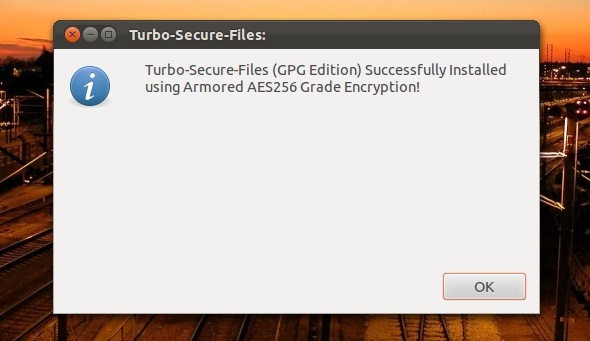
Gotov si! Sada biste trebali dobiti potvrdni prozor da ste instalirali opciju šifriranja s odabranim postavkama. Da biste testirali, desnom tipkom miša kliknite datoteku i isprobajte je (nalazi se pod skripte). Pod istim skripte izbornika u kojem je opcija šifriranja, možete otvoriti mapu Skripti da biste preimenovali skripte ili ih uklonili. Na taj način možete ga preimenovati ili ukloniti ako je potrebno.
Sve uspješne operacije šifriranja završit će se skriptu pitajući želite li ukloniti izvornu datoteku. Izvođenje iste mogućnosti šifriranja u šifriranoj datoteci dešifrirat će je.
Što mislite o ovoj tehnici šifriranja? Je li lako? Nedostaje li nešto? Javite nam u komentarima!
Danny je stariji profesor na Sveučilištu Sjeverni Teksas koji uživa u svim aspektima softvera otvorenog koda i Linuxa.